Създаване на фавикон онлайн. Универсален начин за създаване на фавикони
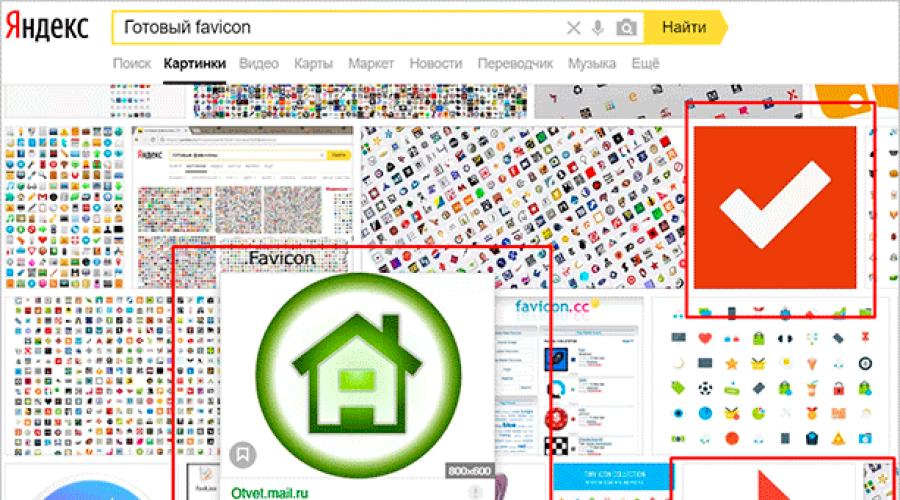
Прочетете също
Здравейте всички!
В тази статия ще ви кажа как да инсталирате favicon на уебсайт. Това може да стане с помощта на основната директория на сайта или с помощта на функционалността на шаблона. Ние ще анализираме всички опции и ще определим коя ще бъде най-добрата за конкретен случай.
Но преди това ще поговорим как може да бъде нарисуван този фавикон. След това ще разберем какъв размер трябва да бъде логото и накрая ще ви кажа как да вмъкнете създадената икона в сайта.
Favicon е икона на уебсайт с размери 16 x 16 (или 32 x 32, но не повече). Показва се в раздела на браузъра. Изглежда така:
Иконата също се показва в резултатите от търсенето и ако вашият сайт няма собствен фавикон, тогава потребителите едва ли ще обърнат внимание на него. Особено по-опитните, които наистина ценят всеки малък детайл.
В Yandex Webmaster липсата на favicon се класифицира като грешка, която спешно трябва да бъде коригирана. Това се дължи не само на факта, че хората в търсачката може да не се доверяват на сайт без икона, но и на определени алгоритми за търсене. Роботите виждат такива неща технически недостатъции най-често понижават ресурса в резултатите от търсенето. Тъжно явление, което може да повлияе на цялата SEO промоция.
Нека обобщим:
- Favicon засяга поведенчески фактории честота на кликване в резултатите от търсенето.
- Роботите за търсене могат също да вземат предвид наличието или отсъствието на favicon.
- Подобен технически дефект може да доведе до спад в трафика.
С други думи, ако изобщо имате въпрос: добавете favicon или не, тогава отговорът е очевиден - не забравяйте да го добавите.
Сега нека да разберем как да нарисуваме тази икона. Това може да стане с помощта на различни онлайн услуги и редактори.
Къде да изтеглите готовата версия
Далеч от това най-добрият избор, но някой го използва. Можете да изтеглите готов фавикон от Интернет и да не се притеснявате много да създадете свой собствен. Всички те са представени в удобни формати и точните размери.
Просто въведете желаната заявка в търсачката, нещо като „Изтеглете готов favicon“, след което ще ви бъдат представени огромен брой различни варианти.

Изтегляме изображението на нашия компютър и след това го инсталираме на уебсайта. Просто е. Те са достъпни абсолютно безплатно, никой няма да ви се скара. Въпреки че ако ние говорим заза компания, дори и малка, тогава ако бъде открито логото на някой друг, могат да възникнат неприятни инциденти.
Можете да търсите готови опции в различни уебсайтове. Като правило има цели колекции от различни тематични лога, които могат да се харесат на някои уеб администратори.
Но ще повторя още веднъж, че би било по-добре сами да създадете favicon.
Създаване на фавикон
Онлайн услуги
Можете да нарисувате фавикон в онлайн услуги. Просто трябва да въведете съответната заявка в търсачката, след което на вашето внимание ще бъде представен цял списък от сайтове, които могат да ви помогнат да реализирате плановете си.
Този курс ще обхване най-важните характеристики на компетентното създаване информационни проекти, взаимодействие с екипа и други полезни аспекти, от които определено ще се нуждаете, когато развивате бизнеса си.
Днес искам ви представя услуги за създаване на фавикон за вашия уебсайт. Favicon е съкращение от английските думи favorite и icon. Това е изображение с размери 16 на 16 пиксела, което се нарича favicon и има разширение ico. Вписва се основна папкавашия сайт на хостинг. Когато сайтът се зареди, браузърът автоматично търси този файл, след което го добавя към адресната лента преди URL адреса на страницата и към отметките, присвоявайки го на вашия сайт. Иконата на уебсайта няма практическа полза и служи само за разпознаването му.
В наши дни всеки уеб дизайнер, който поне по някакъв начин мисли за уникалността и оригиналността на своя ресурс, е просто длъжен да направи специална икона за него. Във всеки браузър в адресната лента името на вашия сайт заедно с иконата ще изглежда модерно и подходящо. Той също така ще бъде забележим в отметките и любимите, което ще му позволи да се открои от масата на подобни сайтове. Можете да изберете икона според темата на вашия ресурс и дори преди да започнете да го изучавате, посетителят ще може веднага да разбере за какво става въпрос. Това ще се отрази добре на разпознаваемостта на сайта и формирането му като марка.
По подразбиране уебсайтът показва иконата, предвидена за него в текущия браузър. Също така повечето версии модерни браузъриподдръжка на фавикони за личен сайт. И в търсачка Yandex, който сега доминира заедно с Google в рускоезичното пространство, с заявка за търсене, класираните сайтове се показват заедно с тяхната икона. Ето защо, без да го отлагаме за по-късно, е наложително да обърнем голямо внимание на създаването му.
В интернет има много ресурси, които вече съхраняват готови икони. Има много от тях, но сега се интересуваме от създаването на фавикон.
Трябва да създадете favicon за вашия уебсайт? Нека разгледаме услугите за създаване на фавикони онлайн
Най-популярната услуга за създаване на икони на уебсайтове. Работата с него е доста проста и дори начинаещ потребител може да се справи с него. Качваме изображението, което искаме да видим като икона на сайта. Той го обработва. Разглеждаме полученото изображение и ако ни подхожда, щракнете върху Изтегляне. Файл с име. Можете да го нарисувате сами пиксел по пиксел и ако ви харесва, можете също да го запазите като икона. Важно е да се използва прост чертеж за създаване на фавикон. Ако има много многоцветни неща, в крайна сметка ще получите невзрачно петно.
 Следващата услуга, която е също толкова лесна за използване, е . Работата в него е приблизително подобна на предишния аналог. Единственото е, че е на английски и има повече реклами. Но като цяло действията на поколението са доста сходни. Качете изображение, прегледайте, редактирайте и запазете.
Следващата услуга, която е също толкова лесна за използване, е . Работата в него е приблизително подобна на предишния аналог. Единственото е, че е на английски и има повече реклами. Но като цяло действията на поколението са доста сходни. Качете изображение, прегледайте, редактирайте и запазете.
![]() Сега почти всеки ресурс, който предоставя услуги за промоция на уебсайтове или събиране на анализи за тях, има допълнителна опцияза създаване на фавикони. Например добре познати услуги, които също имат тази допълнителна опция:
Сега почти всеки ресурс, който предоставя услуги за промоция на уебсайтове или събиране на анализи за тях, има допълнителна опцияза създаване на фавикони. Например добре познати услуги, които също имат тази допълнителна опция:
Но харесвам услуги, които са предназначени специално за създаване. Ето, вижте, още един сладък онлайн инструментза генериране на икони с различни размери и формати. Скромно и с вкус. Качи нашия файл. Избран размер. Прегледайте и запазете на вашия компютър.
![]() Разбира се, можете да използвате любимия на всички Photoshop, за да създадете иконата. Но не запазва изображения с разширение ico. Или по-скоро спестява, но за това трябва да разопаковате специален плъгин - icoformat.8bi и да го инсталирате в папката Plug-Ins\File Formats в папката Photoshop. Това ще ви позволи да запазвате файлове с желаното от нас разширение. За мен това е доста неприятно.
Разбира се, можете да използвате любимия на всички Photoshop, за да създадете иконата. Но не запазва изображения с разширение ico. Или по-скоро спестява, но за това трябва да разопаковате специален плъгин - icoformat.8bi и да го инсталирате в папката Plug-Ins\File Formats в папката Photoshop. Това ще ви позволи да запазвате файлове с желаното от нас разширение. За мен това е доста неприятно.
![]() Предлагам този вариант. Във Photoshop създаваме изображение, което искаме да видим като икона, запазваме го с произволно разширение и го изпращаме на една от горните услуги, където ще получим това, от което се нуждаем от тези изображения.
Предлагам този вариант. Във Photoshop създаваме изображение, което искаме да видим като икона, запазваме го с произволно разширение и го изпращаме на една от горните услуги, където ще получим това, от което се нуждаем от тези изображения.
Можете също да използвате онлайн конверториграфични изображения от един формат в друг. Например тук или. Използвайки ги, можете да промените всяко разширение графичен файлкъм ico.
Как можете да накарате една икона да стане фавикон за сайта?
Необходими са следните стъпки:
1 Уверете се, че файлът е извикан.
2 С помощта на Filezilla го поставяме в основната папка на нашия сайт. На теория тези действия са достатъчни и браузърът автоматично ще определи къде се намира. Но ние играем на сигурно и записваме пътя до този файл в html код.
3 За да направите това, вземете нашия файл с тема header.php (можете да го редактирате в административния панел директно в WordPress или можете да го изтеглите от сървъра), отворете го и го добавете преди затварящия тагследния код:
/favicon.ico"/>
/favicon.ico"/> |
4 Запазете файла и го прехвърлете обратно на хостинга.
5 Изчистете кеша на текущия браузър и това е всичко. Получихме желания резултат.
Между другото, не е необходимо favicon да се намира в корена. Атрибутът href директно указва пътя до него. Получава се така:
|
|
Също така не е необходимо иконата да има разширение ico. Можете също да използвате разширенията png и gif. За да направите това, кодът променя типа на изходния файл.
Тоест, променяме типа от image/x-icon на image/png или gif.
Между другото, можете да добавите още нещо. Създадохме и инсталирахме фавикон за сайта, но в админ панела на WordPress стандартният фавикон остана по подразбиране. За да се промени навсякъде, трябва да вмъкнете следния php код във файла function.php на нашата тема:
функция sp_set_favicon() ( ехо " "; ) add_action("admin_head", "sp_set_favicon"); add_action("login_head", "sp_set_favicon"); add_action("wp_head", "sp_set_favicon");
функция sp_set_favicon() ( ехо ".get_bloginfo("template_url" ) /> " ; add_action ("admin_head" , "sp_set_favicon" ) ; add_action ("login_head" , "sp_set_favicon" ) ; add_action ("wp_head" , "sp_set_favicon" ) ; |
Сега това ще бъде отразено във всички заглавки.
Това е общо взето всичко. Днес обсъдихме защо трябва да създадете favicon за уебсайт и разгледахме онлайн услугите за създаване на favicon за уебсайт и тънкостите на неговото инсталиране. Не забравяйте да се абонирате за актуализации на блога. Ще се видим скоро!
Гледайте видеоклипа за това как да създадете favicon.ico и да го хоствате:
Сега иконата на личен сайт - Favicon - е вид визитна картичка на всеки уеб ресурс. Тази икона подчертава желания портал не само в списъка с раздели на браузъра, но и, например, в резултатите от търсенето на Yandex. Favicon, като правило, не изпълнява никакви други функции, освен повишаване на информираността на сайта.
Създаването на икона за вашия собствен ресурс е доста просто: намирате подходяща картина или я рисувате сами с помощта на графичен редактор и след това компресирате изображението до желания размер - обикновено 16x16 пиксела. Запазете получения резултат във файла favicon.ico и го поставете в основната папка на сайта. Но тази процедура може да бъде значително опростена с помощта на един от генераторите на Favicon, налични в Интернет.
Повечето редактори на уеб икони предлагат всички необходими инструменти за създаване на Favicons. В този случай не е необходимо да рисувате картина от нулата - можете да използвате готово изображение.
Метод 1: Favicon.by
Онлайн генератор на фавикони на руски език: прост и визуален. Позволява ви сами да нарисувате икона, като използвате вграденото платно 16x16 и минимален списък от инструменти, като молив, гума, пипетка и запълване. Има палитра с всички RGB цветове и поддръжка на прозрачност.
Ако желаете, можете да качите готово изображение в генератора - от вашия компютър или уеб ресурс на трета страна. Импортираната картина също ще бъде поставена върху платното и ще бъде достъпна за редактиране.
В резултат на това получавате графичен ICO файл, наречен favicon и резолюция 16x16 пиксела. Тази икона вече е готова за използване като икона за вашия уебсайт.
Метод 2: X-Icon Editor
Приложение за браузър HTML5, което ви позволява да създавате подробни икони с размер до 64x64 пиксела. За разлика от предишната услуга, X-Icon Editor има повече инструменти за рисуване и всеки от тях може да бъде гъвкаво конфигуриран.
Както във Favicon.by, тук можете да качите готово изображение на сайта и да го конвертирате във favicon, като го редактирате правилно, ако е необходимо.
Ако искате да запазите детайлите на изображение, което възнамерявате да превърнете във фавикон, X-Icon Editor е страхотен за това. Възможността за генериране на икони с резолюция 64x64 пиксела е основното предимство на тази услуга.
Favicon (на английски: Favorite Icon) е малка икона (изображение, картина) в специален формат, която се показва в адресната лента на браузъра, когато разглеждате уебсайт, раздел на браузъра или в неговите отметки („Любими“).
favicon е допълнителна украса за вашия уеб сайт, вашето мини лого. Той също така се показва, когато преглеждате списък със сайтове в Yandex и Google търсения и прави вашия сайт да се откроява от останалите.
Защо се нуждаете от фавикон за уебсайт?
favicon е търговска марка на вашия сайт. Много компании днес имат отличителен фавикон, който ги отличава от техните конкуренти. За да бъде иконата по-добре запомнена от потребителите, компаниите трябва да показват своето лого в нея, което също трябва да бъде един от елементите на хедъра на сайта. Друга положителна черта на използването на favicon е, че когато разглеждате голям брой сайтове в браузър, не виждате цялото заглавие на страницата, а само иконата и можете веднага и лесно да идентифицирате раздела, където искате да отидете.
Какво е по-добре да се показва на фавикон?
- Иконата трябва да отговаря на темата на сайта.
- марка, ако вашият уебсайт е свързан с тази марка. В същото време различни марки могат да се показват за различни страници;
- Използвайте favicon, върху който искате да кликнете, това ще увеличи честотата на кликване при преглеждане в търсенията на Yandex и Google;
- Направете няколко дизайна на favicon за различни раздели на вашия сайт.
- Направете няколко дизайна на фавикони за различни събития (например Нова година, Свети Валентин или Ден на космонавтиката :).
Как да направя анимиран favicon?
ICO форматът не поддържа анимация. Но съвременните браузъри ви позволяват да използвате GIF формат за миниатюри. Възможно е да се посочи един анимиран файл (favicon.gif) за съвременните браузъри и друг (favicon.ico) за старите, като Intertet Explorer. За да направите това, добавете следните два реда към главата:
Естествено, първо трябва да поставите и двата файла в основната папка на сайта.
Какво да направите, ако показването на изображения в браузъра е забранено?
Ако направите favicon с вградено изображение в кода на страницата:
Тогава иконата ще се показва в браузъра дори когато изображенията са деактивирани. .
Как да получите favicon от уебсайт
Не всички уеб администратори поставят favicon.ico в основата на сайта. За да получите адреса на favicon, използвайте следния скрипт:
]*)link([^>]*)(rel="icon"|rel="икона за пряк път")([^>]*)>/iU", $html, $out)) ( $link_tag = $out ; if (preg_match("/href([s]*)=([s]*)"([^"]*)"/iU", $link_tag, $out)) ( $favicon = trim($out) ; if (strpos($favicon, "://")===false) $favicon = $url. "/" . ltrim($favicon, "/"); ) ) ?>
Търсачките Google, Yandex и favicon
Роботите на търсачките кешират иконите на уебсайтове. Кешираните икони са налични за следните заявки:
Освен това Yandex може да ви направи „спрайт“ от икони на различни сайтове:
Икони за iPhone и iPad
Дори и да не посочите връзка към снимката, iPhone пак ще търси файл с име apple-touch-icon.png в основната папка на сайта и ако го намери, ще вземе снимката от него, кръг в ъглите и към него автоматично ще бъде приложено осветяване. За да избегнете това, вместо apple-touch-icon.png трябва да пишете apple-touch-icon-precomposed.png собственици на iPhone и iPad, т.к. За тях ние правим красива икона с размери 57x57 (между другото, тя може да бъде по-голяма, но това е стандартният размер на иконата на екрана за обяд), свързвайки я така:
Как да променя динамично favicon?
Ако се опитате да промените стойността на свойство на таг чрез DOM, няма да получите желания резултат. За да промените динамично иконата на страницата, първо трябва да премахнете маркера за връзка със старата икона от заглавието на страницата и след това да го добавите с новото съдържание. Това се прави по следния начин: // Връзка към новия файл с икони var icon="new_favicon.ico"; var head = document.getElementsByTagName("head"); // Намерете и премахнете старата икона от тага HEAD var links = head.getElementsByTagName("link"); за (променлива i = 0; i< links.length; i++) { var lnk = links[i]; if (lnk.rel=="shortcut icon") { head.removeChild(lnk); } } // Добавить новую иконку var link = document.createElement("link"); link.setAttribute("href",icon); link.setAttribute("type","image/x-icon"); link.setAttribute("rel","shortcut icon"); head.appendChild(link);HTML5 и favicon
Атрибутът sizes беше добавен към HTML5, което ви позволява да декларирате няколко различни версии на една и съща икона и те могат да бъдат PNG файлове:
Как да декларирам плочка за таблети на Windows 8?
Рекламата за Windows 8.0 изглежда така:
Windows 8.1 и IE 11 очакват множество версии на изображението, декларирано в browserconfig.xml. Например:
Не е нужно да го декларирате, ако името на файла не е променено:
Днес ще засегнем една много интересна тема. Когато работите върху уебсайта си, рано или късно ще трябва да създадете фавикон. С прости думи, favicon е икона на вашия уебсайт, която се появява в раздел в браузъра. Можете също да го видите в областта за бърз достъп на вашия браузър, ако вашият сайт е добавен към любими.
Favicons на най-популярните сайтове
Мисля, че няма смисъл да казвам, че фавиконата трябва да е качествена, защото тя донякъде е лицето на вашия сайт. В тази статия ще научим как да създаваме favicons, които отговарят на нашите нужди, а също така ще се запознаем с услуга за конвертирането им. Прочетете повече по-долу.
Видео версия:
Какъв трябва да бъде фавиконът?
Преди да започнете да създавате самия фавикон, би било хубаво да се спрем на това какви трябва да бъдат в идеалния случай. И така, идеалният фавикон:
- Е ясно и разбираемо
- Качествено изработени
- Предава значението на вашия сайт
- Има общ стил с вашия сайт
- Отличава се от иконите на други сайтове
Горните параметри могат да бъдат класифицирани като идеален favicon. И ние трябва да създадем точно такава икона за нашия сайт. Въпреки това има дебат какво точно трябва да бъде изобразено на фавикона. Вярвам, че по този въпрос трябва да изхождате от общия стил и тема на вашия сайт. Може да съдържа картинка или текст. Ако текстът е поставен върху favicon, той трябва да се състои от не повече от 2 букви. В противен случай никой няма да може да прочете такъв текст, тъй като размерите на favicon обикновено са 16*16 пиксела.
Какви размери са иконите на уебсайтове?
Както знаете, сега има огромно разнообразие от браузъри, монитори и устройства. И техните изисквания за размери на favicon са различни. Има следните опции за размер, които трябва да имате предвид:
- 16*16px - стандартни размери на favicon, подходящи за повечето браузъри и устройства
- 32*32px - използва се в някои случаи в Internet ExplorerИ Safari
- 57*57px - използва се при показване на iPhone
- 72*72px - използва се при показване на Ай Пад
- 114*114px - използва се при показване на ретина дисплеи (57*2=114)
- 144*144px - използва се при показване на ретина дисплеи Ай Пад (72*2=144)
Какъв формат трябва да бъдат фавиконите?
Преди това браузърите приемаха само favicons във формата "ико". Сега те се научиха да разбират други формати, включително "png". В нашия случай ще убием 2 заека с един камък. Първо ще създадем favicon във формата "png"и след това го преобразувайте в "ико".
Няколко начина за създаване на фавикони
Днес има два основни начина за създаване на фавикони:
- Чрез специални онлайн услуги
- Създайте го сами, като използвате специални програми като Photoshop и Adobe Illustrator
Всеки метод има свои собствени характеристики. Предимството на създаването на favicon чрез онлайн услуги е, че не е необходимо да имате специални умения, за да направите това. Просто качвате необходимото изображение, модифицирате го и изтегляте готовия favicon. Или просто работите с текст и рисувате икона с помощта на инструментите на онлайн услугата. Като цяло основното предимство на този метод е неговата простота. Другата страна на монетата обаче е, че качеството на такива икони на уебсайтове оставя много да се желае. Няма да получите уникален фавикон поради простата причина, че галерията от икони за онлайн услуги не е неограничена. И когато използвате свои собствени изображения, използвайки инструментите на услугата, не е толкова лесно да създадете висококачествен продукт. В случай на рисуване на икона ръчно с помощта на инструментите на онлайн услуга, резултатът е „нещо невъобразимо“.
Затова избираме второто, по-сложно, но успешно решение. За да създадем favicon, ще използваме програмата Фотошоп. Ако нямате опит с тази програма, тогава всичко е наред. Следвайки инструкциите ми, лесно ще изпълните задачата.
Създаване на фавикон
Както вече споменах, favicon може да бъде създаден с помощта на изображение или само с букви. В нашия случай ще използвам някаква снимка. Например, нека си представим, че имаме уебсайт за автомобили. Следователно трябва да намерим изображение от автоматичната зона. Предлагам да направим иконата на нашия сайт под формата на колело.
Избор на изображение
Можете да правите изображения отвсякъде. Например чрез същите Yandex снимки. Основното условие е изображението да е просто, без сенки и обеми. Това се дължи на факта, че когато се намали до 16 пиксела, няма да има много детайли. Поради излишните обеми и сенки, картината може да стане размазана.
Намирам подходящо изображение чрез търсене googleпо заявка "колело". Всичко, което трябва да направя, е да го запазя, като щракна с десния бутон и избера „Запазване на изображението като“.
 Подходящо изображение в google images
Подходящо изображение в google images След това отваряме това изображение с помощта на Фотошоп. Много е важно favicon да има прозрачен фон. В нашия случай това не е така. За да премахнем фона, използваме инструмента Magic Wand. Същността на нейната работа е много проста. С този инструмент можем да селектираме области от един и същи цвят в изображение. Тъй като фонът на нашето изображение ясно контрастира със самото колело, това ще бъде много лесно да се направи. С еднократно щракване избираме едноцветна област. Чрез натискане на клавишната комбинация CTRL+Изтриванепремахваме тази област.
 Премахване на фона на нашето колело
Премахване на фона на нашето колело Правим това с всички части на фона на изображението. Така на нашата снимка колелото е на прозрачен фон, което трябваше да направим. И така, шаблонът за иконата на нашия уебсайт е готов.

Създайте фавикон в 2 различни размера
Предлагам да направите 2 favicons с размери 64px и 16px. Първо трябва да създадем по-голяма икона (64px). За целта натискаме клавишната комбинация CTRL+N. В прозореца, който се показва, избираме височината и ширината на изображението да бъдат 64px.
 Задаване на размерите на бъдещия favicon
Задаване на размерите на бъдещия favicon След това трябва да преместим колелото си в областта на новосъздаденото изображение. За да направите това, се връщаме към снимката с колелото и избираме инструмента "Преместване". Следващата стъпка е да кликнете върху изображението на колелото и, докато държите левия бутон на мишката, да го преместите в областта на новото изображение. Уверете се, че слоят с колелото е избран, когато се движите. В противен случай прехвърлянето ще бъде неуспешно.
 Преместване на колелото към ново изображение
Преместване на колелото към ново изображение След като преместим колелата на ново изображение, виждаме, че не пасват. Трябва да намалим колелото до 64 px. За целта задържаме клавиша SHIFTи като щракнем върху диагоналната точка на изображението, го намаляваме. Така създадохме първата фавикона за нашия уебсайт. Напомням, че нашият размер е 64*64px. Сега просто трябва да го запазим, като изберем функцията „Запазване за уеб“ в раздела „Файл“. Ние избираме формата PNG-24и папка изображения. Ние също наричаме самия favicon, само с латински букви - "фавикон".
 Запазете favicon
Запазете favicon Страхотен. Сега всичко, което трябва да направим, е да създадем по-малка фавикона. За да направите това, щракнете върху раздела „Изображение“ и изберете функцията „Размер на изображението“. Тук задаваме ширината и височината на 16px. Сега всичко, което трябва да направим, е да запазим това изображение за мрежата. Можем да го наречем "favicon-2".
И така, ето ни, създавайки 2 favicons за нашия уебсайт във формат "png". Първо създадохме опция с размер 64px, за да я намалим лесно до 16px. Ако първо създадете опция с 16px, тогава няма да можете да я увеличите до 64px, без да загубите качество. Затова имайте това предвид, за да не вършите двойна работа.
Инсталиране на фавикон на сайта
За да инсталирате favicon на сайт в таг ние пишем:
Ако имаме фавикон във формат " ико"тогава ние вместо " png"пиши" ико". Например:

Както можете да видите, иконата на сайта се показва, както възнамерявахме.
Преобразуване на иконата за сайта във формат "ico".
Съвременните браузъри могат лесно да разпознават и показват favicons във формата "png". Въпреки това може да се наложи да го конвертирате в "ико". Едно от предимствата на този формат е съхраняването на favicons от всички размери в един файл. Съгласете се, че това е много удобно. Така че, за да конвертираме нашите икони, ще използваме страхотна услуга - xiconeditor.com. Много лесно се работи с него. Всичко се случва в 4 стъпки:
1. Първо, трябва да качим нашите favicons. За целта кликваме върху бутона "Импортиране".
 Качване на favicons в услугата xiconeditor.com
Качване на favicons в услугата xiconeditor.com 
3. Ако желаете, можете да щракнете върху бутона "Преглед"и вижте как ще бъдат показани. За да изтеглите нашите favicons във формат "ико"кликваме върху бутона "Експортиране".
И така, ето ни, научаваме как да създаваме фавикони в "png"и ги конвертирайте във формат "ико". Специално не обмислях подробна обработка на изображения във Photoshop, тъй като за мнозина това би било ненужно. Ако е необходимо, можете, разбира се, да подобрите допълнително качеството на favicon, като работите с пиксели във Photoshop. Опитах се да представя всичко най-важно в опростена форма. И това е всичко за мен. Надявам се този урок да ви е бил полезен. Ако е вярно:
- Публикувайте отново тази статия в социалните мрежи, за да могат повече хора да се възползват от нея;
- Абонирайте се за моя бюлетин, за да не пропускате полезни и интересни публикации в блога.
Това е мястото, където не ви казвам сбогом. Благодаря ви за вниманието и ще се видим в следващите публикации!